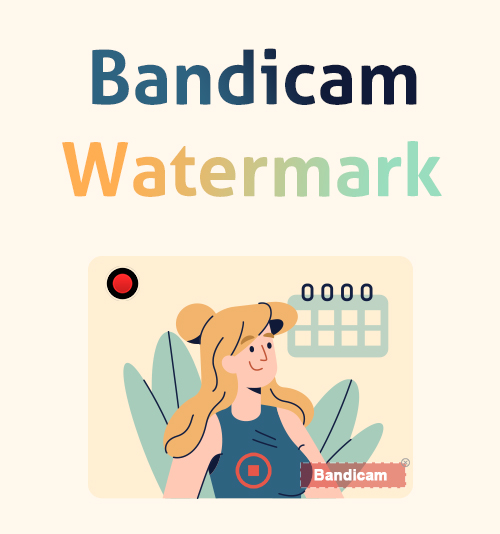
عندما تقوم بتسجيل شاشة باستخدام Bandicam ، فإنك تترك علامة مائية مزعجة إلى حد ما قد تحجب الفيديو. على وجه الخصوص ، ستظهر العلامة المائية على النتيجة النهائية. ولن تلاحظ ذلك أثناء عملية تسجيل الشاشة.
هذا محبط. ويتساءل العديد من المستخدمين عما إذا كان بإمكاننا التخلص من علامة Bandicam المائية بسرعة.
كما قلت ، تقدم العديد من التطبيقات ملف مزيل مائية اختيار. لكن هذه الخيارات لا تترك لك عادةً محتوى عالي الجودة.
كيف يمكنك إزالة علامة Bandicam المائية دون فقدان الجودة؟ يمنحك الإنترنت بعض الفرص الرائعة ، لكنها ليست دائمًا الأفضل.
خلال هذا الموضوع ، ننظر إلى الخيارات المختلفة التي يمكنك استخدامها لإزالة علامة Bandicam المائية وكيفية استخدام هذه الخيارات على النحو الأمثل. بالمناسبة ، يتم توفير جولة حتى تتمكن من ذلك شاشة تسجيل بدون علامة مائية.
الآن دعنا نتعمق.
كيفية إزالة علامة Bandicam المائية بالطريقة الرسمية
تمامًا مثل أي منتج احترافي لتسجيل الشاشة ، يحتاج Bandicam إلى كسب المال. على الرغم من أن Bandicam يقدم إصدارًا مجانيًا لتسجيل الشاشة ، إلا أن تسجيلات الشاشة الخاصة بك تظل دائمًا بعلامة مائية بعد إكمال الفيديو.
ومع ذلك ، يتيح لك Bandicam إخفاء علامته المائية في تسجيلات الإصدار الكامل.
كيف تتخلص من العلامة المائية Bandicam بنسختها الكاملة؟ . يرجى اتباع الخطوات التالية.
- قم بزيارتنا https://www.bandicam.com وانقر على علامة التبويب "اشتر الآن".
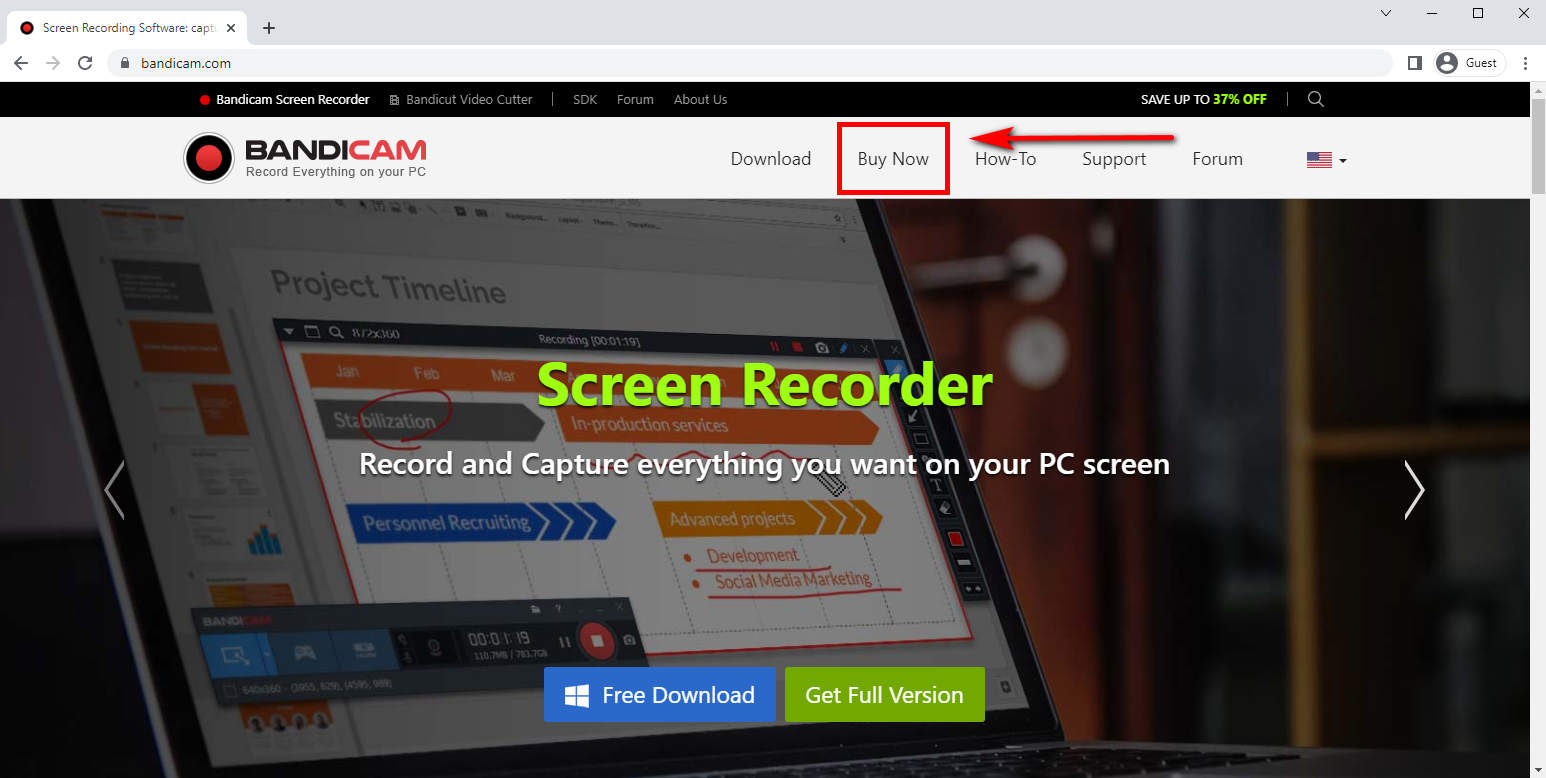
- ثم سيتم نقلك إلى الخيارات المختلفة. حدد ترخيص Bandicam مقابل 39.99 دولارًا. هذه عملية شراء مدى الحياة ، ولن تتم مطالبتك بشرائها مرة أخرى.
سيتم حفظ تسجيلات الشاشة تلقائيًا بدون علامة مائية في المستقبل.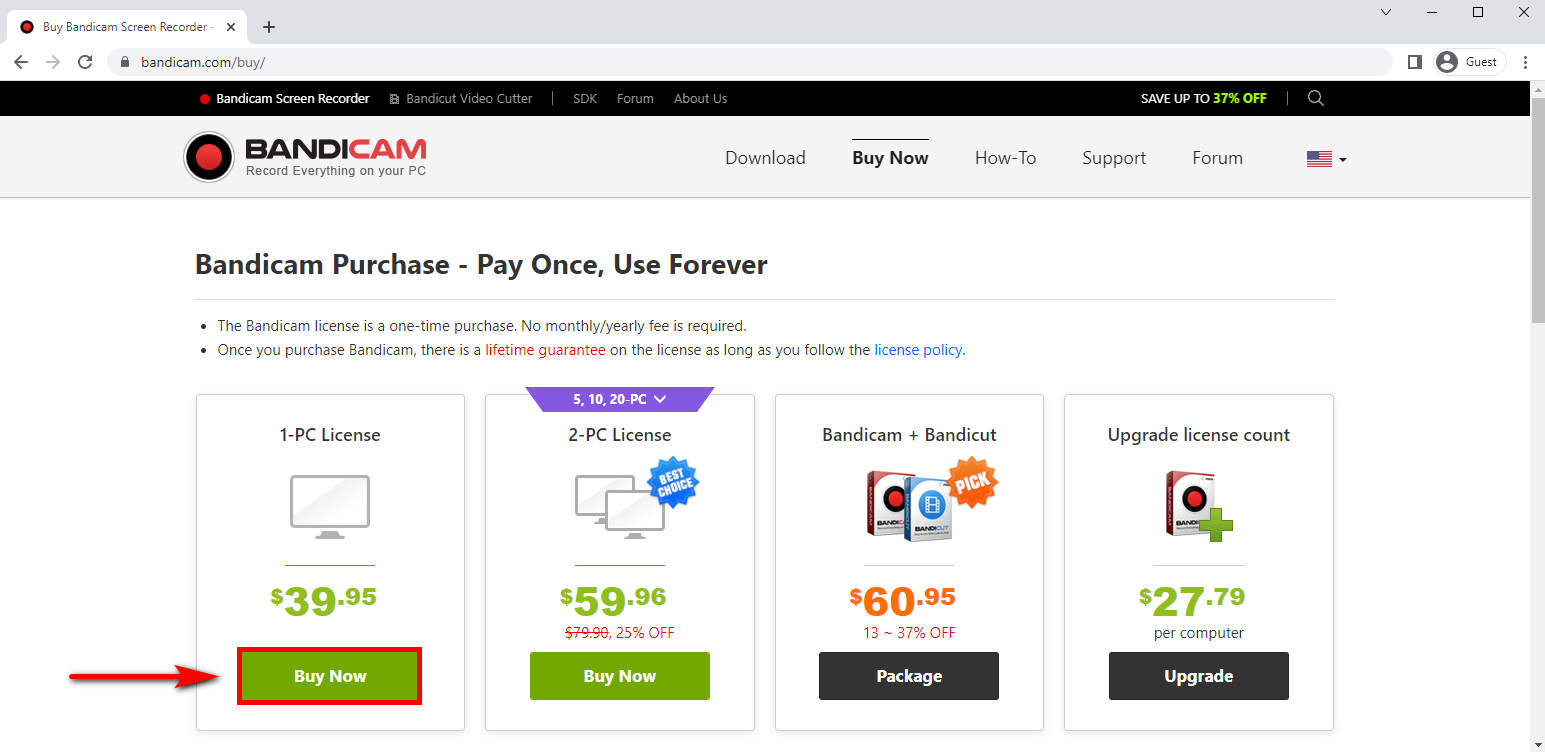
ومع ذلك ، كما قلت من قبل ، لن تجد العلامة المائية إلا بعد انتهاء التسجيل. في بعض الأحيان ، لا يمكنك تسجيل المحتوى مرة ثانية ، على سبيل المثال ، عرض مباشر أو لعبة. في مثل هذه الحالة ، يمكنك فقط العثور على طريقة بديلة لإخفاء علامة Bandicam المائية.
يرجى مواصلة القراءة وإيجاد الحل المناسب.
طريقة مثبتة لإزالة علامة Bandicam المائية على الفيديو المسجل
يعد التطبيق من أفضل الطرق لإزالة العلامات المائية من Bandicam مزيل العلامات المائية AnyErase.
يمكن لبرنامج AnyErase حذف العلامات المائية من Bandicam أو أي مقاطع فيديو أخرى دون أي خسارة في جودة المحتوى. لذلك ، هذا هو الخيار البديل الأول في قائمتنا. يمنحك AnyErase أفضل نتيجة جودة. يتيح لك ذلك إعادة نشر ومشاركة تسجيلات الشاشة بحرية دون القلق من أن بعض الأجزاء قد تكون غير واضحة.
بالإضافة إلى ذلك ، يمكنك إضافة العلامة المائية الخاصة بك فوق Bandicam. هذا حل جيد إذا كنت ترغب في الترويج لعلامتك التجارية. يمكنك الرجوع إلى المنشور للتعلم كيفية إضافة العلامة المائية إلى الفيديو مع AnyErase.
عد إلى قصة كيفية إزالة علامة Bandicam المائية على الفيديو المسجل. فيما يلي الخطوات.
قبل كل شيء ، يرجى تثبيت AnyErase على جهاز الكمبيوتر الخاص بنا.
AnyErase
قم بإزالة العلامة المائية من مقاطع الفيديو والصور بطريقة سحرية
- لنظام التشغيل Windows 10/8/7
- لنظام التشغيل Mac OS X 14+
- لأجهزة الأندرويد
- قم بتشغيل تطبيق AnyErase بمجرد اكتمال التنزيل. سترى مجموعة مختارة من الخيارات على الجانب الأيسر من التطبيق. حدد الزر المسمى إزالة العلامة المائية للفيديو. سيساعدك تطبيق Bandicam Watermark Remover هذا على التخلص من علامة Bandicam المائية في بضع ثوانٍ.
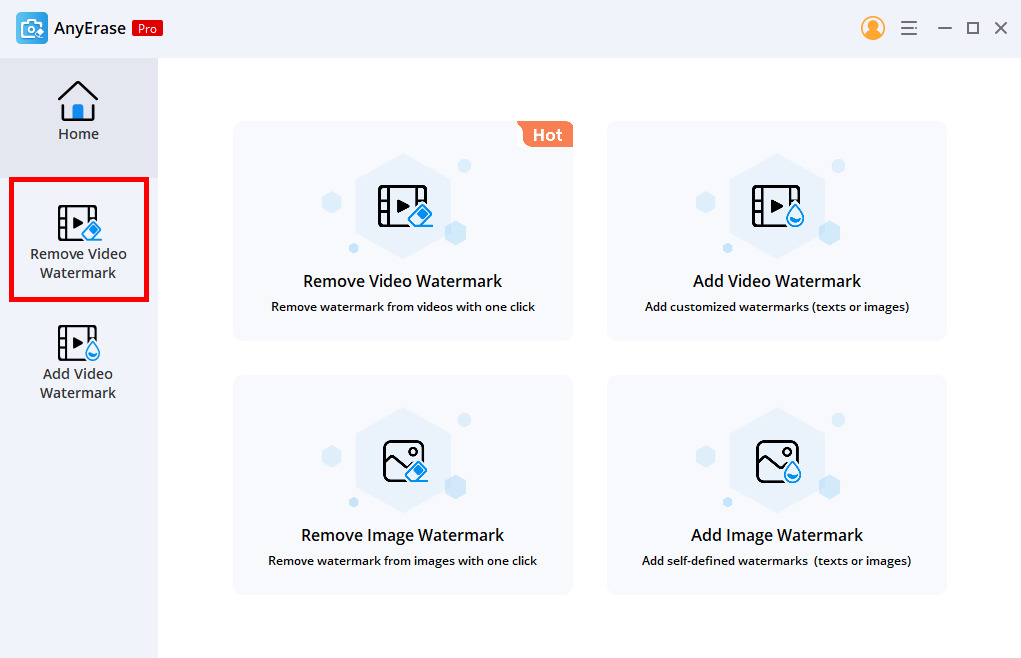
- بعد ذلك ، ستلاحظ علامة الجمع في منتصف الشاشة - الزر "إضافة ملف". انقر فوقه وحدد الفيديو الذي تريد إزالة العلامة المائية منه.
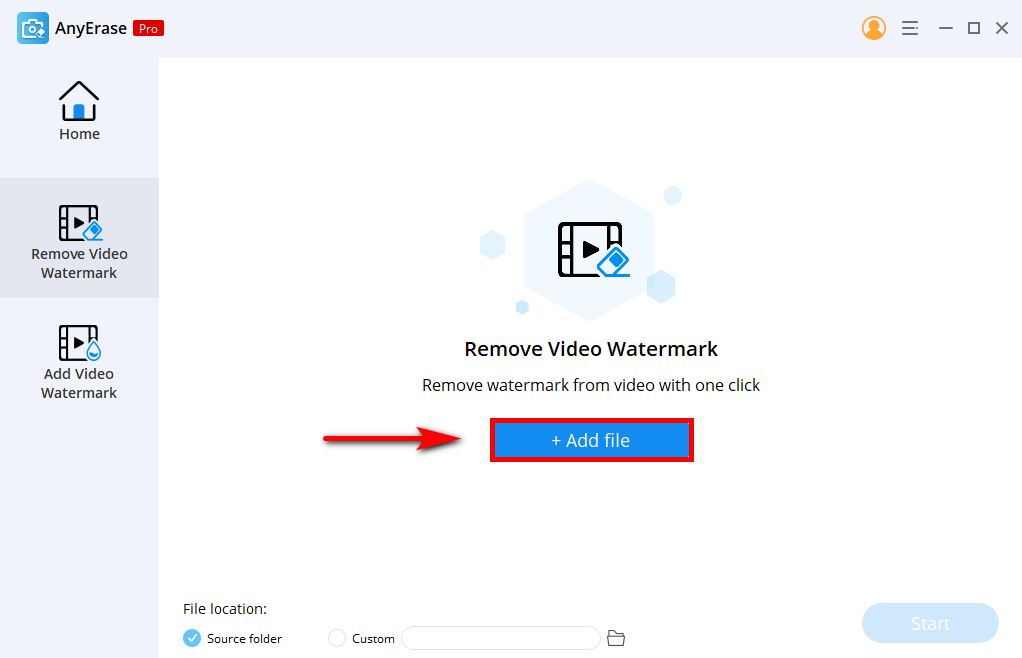
- حدد الأداة في الزاوية اليمنى أعلى شاشة التطبيق. بعد ذلك ، سترى مربعًا قابلًا للتخصيص يمكنك تعديله فوق العلامة المائية التي ترغب في إزالتها. أخيرًا ، انقر فوق زر البدء لإكمال إزالة العلامة المائية.
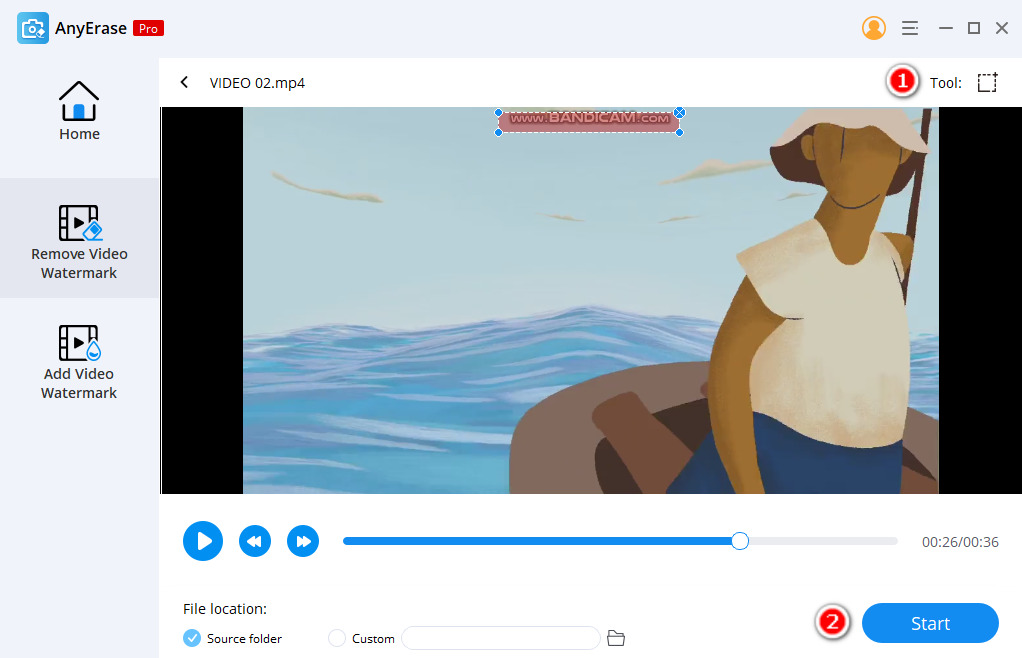
تتيح لك هذه الخطوات الثلاث السهلة إزالة جميع العلامات المائية غير المرغوب فيها من تسجيلات Bandicam أو مقاطع الفيديو الأخرى التي تحمل علامة مائية. نظرًا لأن AnyErase منتج احترافي ، ستلاحظ أنه لن يكون هناك ضبابية متبقية حيث كانت العلامة المائية.
لا يقوم AnyErase بإزالة علامات Bandicam المائية فحسب ، بل يضيف العلامة المائية الخاصة بك إلى أي من مقاطع الفيديو الخاصة بك.
أعطها فرصة!
كيفية قص علامة Bandicam المائية عبر الإنترنت مجانًا؟
بالإضافة إلى إزالة العلامة المائية للفيديو، يمكنك اقتصاص علامة Bandicam المائية أيضًا.
السبب وراء تفضيل العديد من الأشخاص عدم اقتصاص الفيديو هو أنه قد يقطع بعض المحتوى ، ولكن إذا تأكدت من الاحتفاظ بجميع المعلومات المطلوبة في منتصف الشاشة ، فلن يتداخل هذا الخيار.
ومع ذلك ، إذا كنت تستخدم Bandicam كثيرًا ، فستلاحظ أنه ستتم إضافة علامة Bandicam المائية في الموضع الأوسط العلوي للفيديو. إذا تركت الجزء العلوي من الفيديو فارغًا أثناء التسجيل. ثم يمكنك استخدام AmoyShare Video Cropper عبر الإنترنت لاقتطاع علامة Bandicam المائية مجانًا.
كيفية إزالة العلامة المائية Bandicam بواسطة أداة الاقتصاص؟
- قم بزيارتنا أمويشير فيديو كروبر وانقر على زر التحميل الكبير.
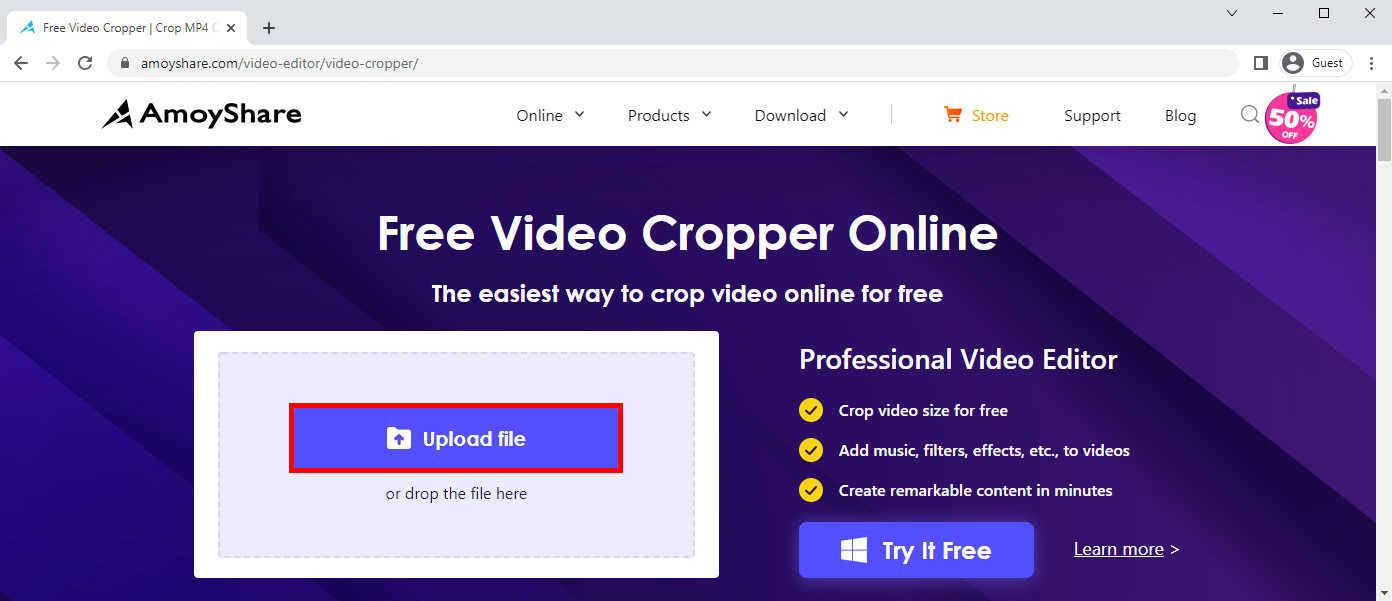
- ستلاحظ نافذة منبثقة تؤدي إلى تخزين ملفاتك. حدد الفيديو بعلامة Bandicam المائية ، وانتظر حتى يتم تحميله على موقع الويب.
- بمجرد تحميله ، سوف تنقر فوق علامات تبويب السحب في المربع القابل للتخصيص وتعديل الطريقة التي تريد بها اقتصاص الفيديو. بمجرد أن تصبح راضيًا عن الحجم ، انقر فوق الزر "تصدير" الأزرق في الزاوية السفلية اليمنى.
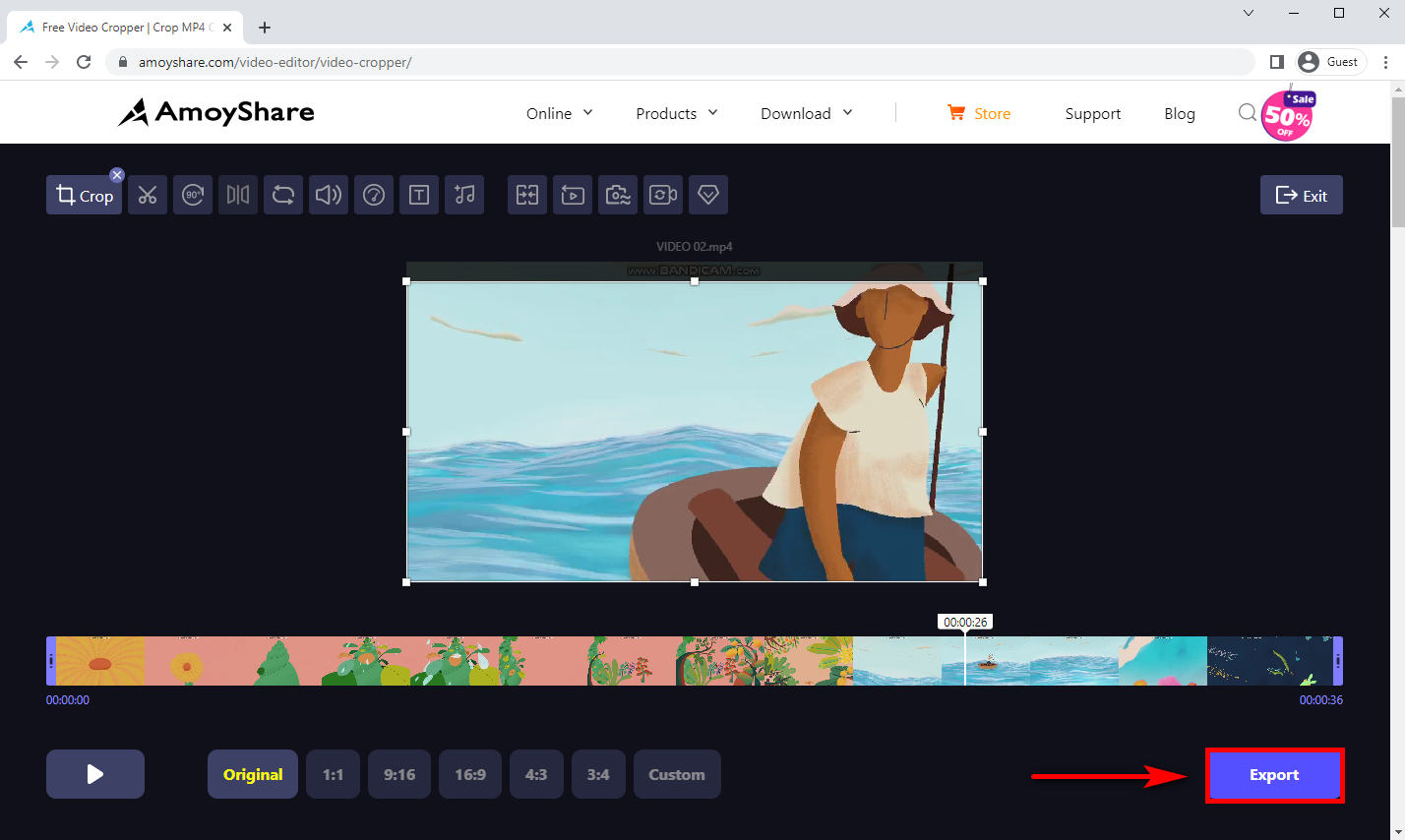
بديل Bandicam بدون علامة مائية - مسجل شاشة AmoShare
تتمثل إحدى طرق تجنب علامة Bandicam المائية في استخدام مسجل شاشة بديل. تقدم AmoyShare مسجل شاشة فوريًا لا يحتوي على علامة مائية على المحتوى الخاص بك. يسمح لك بفحص السجلات دون الحاجة إلى تطبيقات إزالة العلامات المائية.
مسجل الشاشة هذا سهل مثل 1-2-3. باستخدام هذه الخطوات القليلة التالية ، يمكنك تسجيل الشاشة بسرعة بدون علامة مائية.
- قم بتنزيل التطبيق
انتقل إلى البرنامج المساعد في التأليف AmoyShare مسجل شاشة وأكمل التنزيل المجاني على جهازك. - حدد المسجل
افتح التطبيق ، وستلاحظ خيارات تسجيل مختلفة. سيتم تسميتها "مسجل الفيديو" و "مسجل الصوت" و "مسجل الألعاب". الرجاء النقر فوق علامة التبويب "مسجل الفيديو.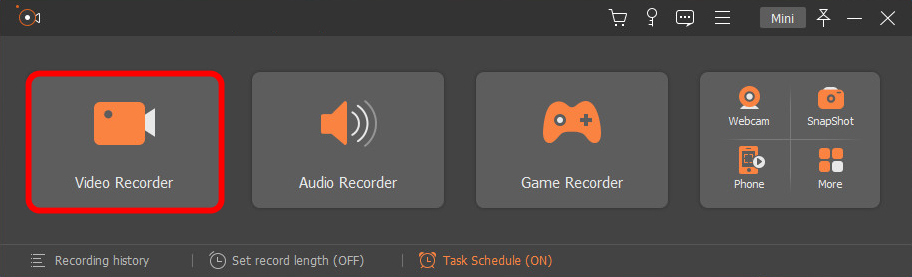
- ابدأ التسجيل
سيحتوي التطبيق على نافذة منبثقة لمربع قابل للتخصيص. استخدم علامات تبويب السحب لضبط شكل وحجم منطقة تسجيل الشاشة. أخيرًا ، حدد زر التسجيل وانتظر حتى ينتهي العد التنازلي ، وسيبدأ التسجيل. بدلاً من ذلك ، يمكن أن تبدأ لوحة مفاتيح الكمبيوتر لديك وتوقف تسجيل الشاشة. عن طريق كتابة CTRL + ALT + R في نفس الوقت ، تقوم بتنشيط التطبيق. تذكر أولاً إطلاق تطبيقك.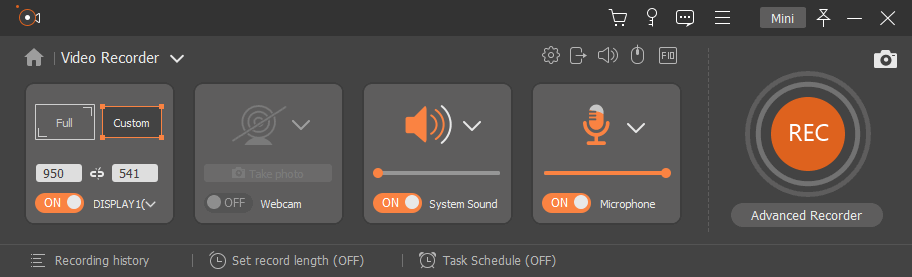
افكار اخيرة
خلال هذه الميزة ، نظرنا في بعض الخيارات لإزالة علامة Bandicam المائية ، ولكن في النهاية ، سيكون الخيار الأفضل هو استخدام بديل مسجل الشاشة لا يضع علامة مائية على المحتوى الخاص بك.
لنفترض أنك تريد إزالة العلامة المائية Bandcam من مقطع فيديو مسجل ، AnyErase يأتي للإنقاذ. يتيح لك إزالة العلامة المائية بدون تشويش. علاوة على ذلك ، يمكنك حتى استبدال العلامة المائية بعلامتنا التجارية الخاصة. هذا رائع.
حاول!
AnyErase
قم بإزالة العلامة المائية من مقاطع الفيديو والصور بطريقة سحرية
- لنظام التشغيل Windows 10/8/7
- لنظام التشغيل Mac OS X 14+
- لأجهزة الأندرويد
أسئلة شائعة
هل بانديكام لها علامة مائية؟
يحتوي Bandicam على علامة مائية على جميع تسجيلات الشاشة التي تم إجراؤها باستخدام الإصدار المجاني من التطبيق. ويمكنك فقط العثور على العلامة المائية بعد انتهاء التسجيل. ومع ذلك ، يمكنك ترقية التطبيق وإزالة العلامة المائية من المحتوى المستقبلي.
كيفية إزالة علامة Bandicam المائية بدون قص؟
يمكنك استخدام مزيل العلامة المائية AnyErase لمسح العلامة المائية بسهولة. بعد ذلك ، قم بتحميل الفيديو ، وحدد المنطقة التي توجد بها العلامة المائية ، وانقر فوق تصدير لمسح العلامة المائية وتنزيل الفيديو الجديد.
كيفية إزالة علامة Bandicam المائية باستخدام Windows Movie Maker؟
افتح التطبيق وأضف الفيديو إلى صانع أفلام Windows. انقر فوق زر التسمية التوضيحية أسفل علامة تبويب التنسيق في الشريط الرئيسي. قم بتحرير النص بما تريد قوله واسحبه إلى المنطقة التي توجد بها العلامة المائية. لا يزيل العلامة المائية تمامًا ، ولكنه سيسمح لك بإخفائها خلف النص الجديد.